最好的方式来 将图像转换为矢量 是通过使用手头的编辑器或转换器。 随着市场上的丰富选择,决定使用什么变得困难,不仅对于初学者来说,对于其他人来说也是如此。 由于本主题中最有可能提到 Adobe 软件编辑器,即 Illustrator 和 Photoshop,因此此处添加了信息以及如何使用它们。 花几分钟阅读列表中的信息,了解如何使用 Adobe 产品轻松矢量化平面图像。
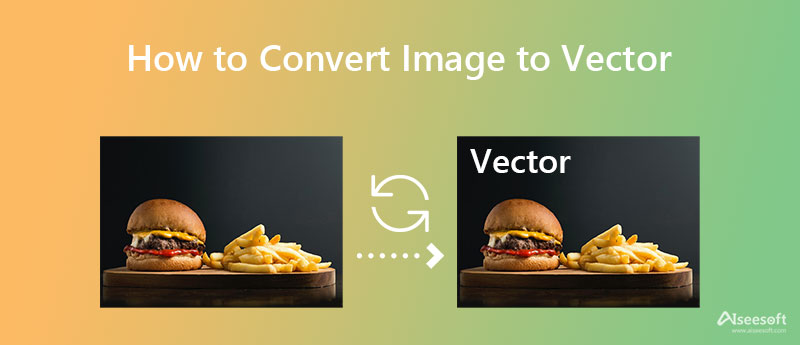
Adobe Illustrator中 是创建和编辑矢量图像最流行的解决方案。 难怪用户会问这个软件如何将静止图像处理成可重新缩放的矢量图像,因为该软件提供了各种各样的预设。 除了矢量之外,在这里也可以编辑光栅图像,例如裁剪图像以删除不需要的区域。 因此,如果您是有兴趣在 illustrator 上将图像转换为矢量以获得矢量化版本的用户之一,请按照指示的步骤操作。
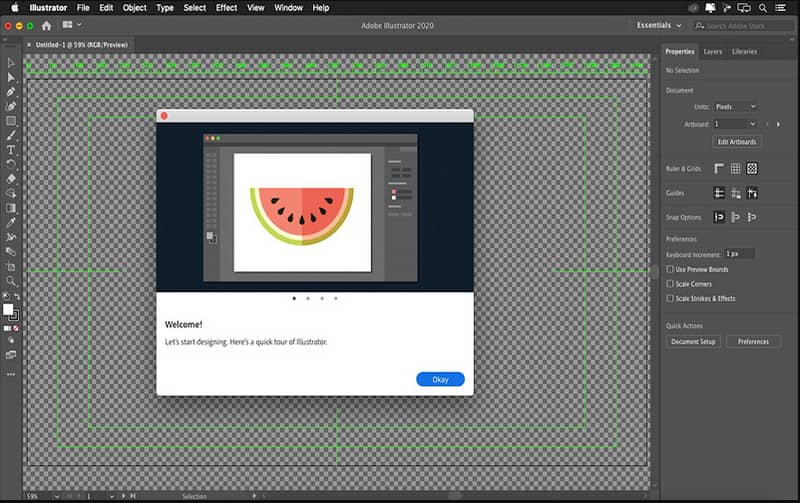
如何使用 Adobe Illustrator 对 Stil 图像进行矢量化的步骤:
提示: 在处理不同颜色的图像时,必须将模式设置为颜色。 如果图像产生灰色阴影,则灰度,而对于使用两种颜色的图像,则为黑白。
Photoshop 在制作 Illustrator 所提供的矢量化图像方面做得不好,因为它的主要功能是编辑光栅图像。 然而,您可以轻松地将流行的光栅格式 JPG 和 PNG 导入为矢量格式。 在这里,我们将教您如何在 Photoshop 中将图像转换为矢量。
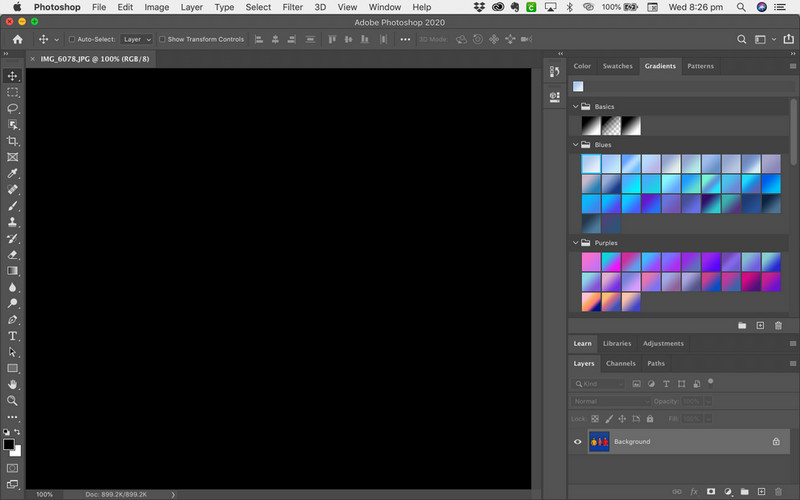
如何使用 Photoshop 将图像另存为矢量格式的步骤:
Aiseesoft 免费在线图像转换 是一种流行的解决方案,可以毫无问题地将任何图像、光栅或矢量转换为流行的格式,如 JPEG、PNG 和 GIF。 该转换器支持批量转换,这意味着您可以同时上传多种图像类型并将其转换为新格式并全部下载。 尽管这不是免费的矢量图像转换器,或者基本上不能将图像转换为矢量,但它仍然是您可以在网络上访问的可靠转换器。 按照下面列出的步骤了解此转换器的工作原理。
如何在线使用 Aiseesoft 免费图像转换器的步骤:
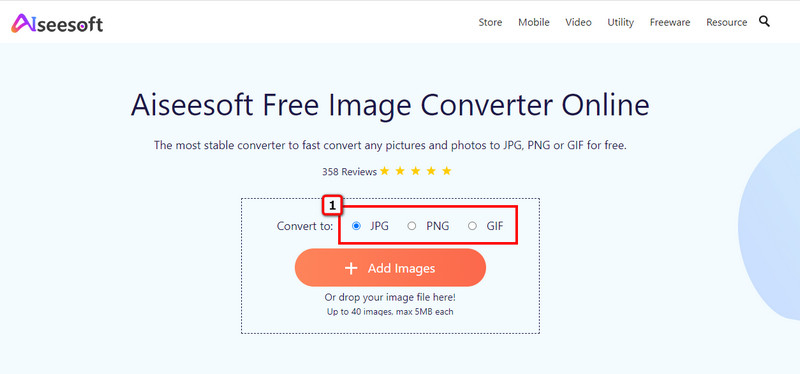
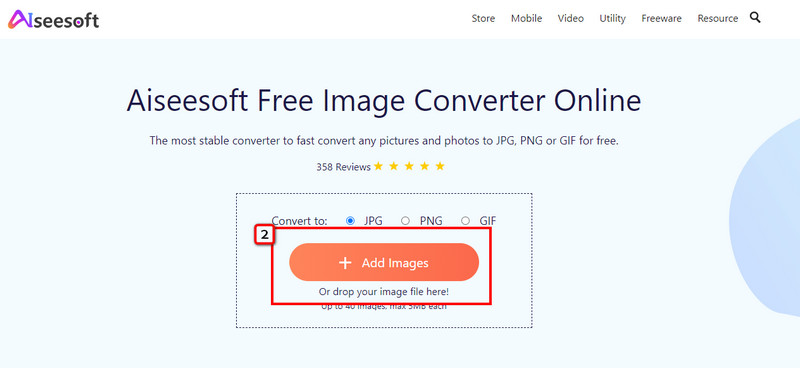
提示: 想要最简单的上传图片的方法吗? 如果是这样,您可以将图像文件拖放到主网站上,以轻松上传要转换为新格式的图像。
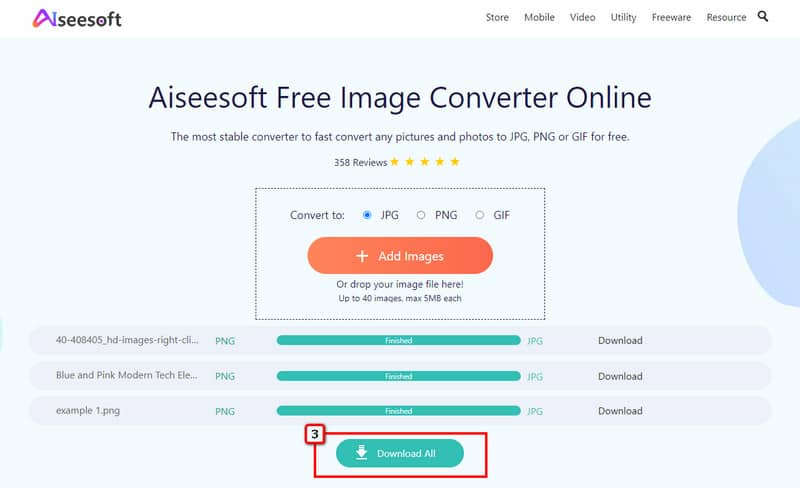
PNG 是否像 SVG 一样可扩展?
PNG 不像 SVG 那样可扩展,因为它们是光栅图像格式的一部分。 尽管 PNG 是一种比 SVG 更流行和更有效的格式,但它仍然不支持像 SVG 那样的缩放。 因此,使 PNG 可扩展的最佳方法是 将 PNG 转换为 SVG; 您可以使用 Illustrator 或其他软件来执行此操作。
调整大小的最佳图像格式是什么? 矢量还是光栅?
矢量图像与分辨率无关,这就是为什么每个矢量图像都最适合重新缩放或调整大小的原因。 尽管可以调整光栅形式图像的大小,但像素被拉伸,这可能会导致糟糕的像素化,在放大时会很明显。 所以,选择一个可以 放大图像而不损失质量 为了避免这个问题。
转换为矢量的图像质量发生了什么变化?
首先,光栅图像的质量在变成矢量时会变得有点低,因为像素消失了。 像素是合并以产生有助于使数码照片出现的颜色的数据。 尽管质量变得有点低,但当您将图像转换为矢量时,图像的清晰度变得更加准确。
结论
如何矢量化图像? 嗯,这个问题用本文添加的软件解决了。 最常用的软件是 Illustrator 和 Photoshop,但与其他编辑器相比,操作这些编辑器有点困难。 由于这些编辑器的使用具有挑战性,我们添加了简化的步骤,以便每个人都可以轻松地了解如何使用这些编辑器来制作矢量图像。
此外,我们还添加了一个流行的在线转换器,您可以在不同的网络浏览器上使用它来将图像转换为流行的格式,例如 JPEG、PNG 和 GIF。 Aiseesoft 免费在线图像转换 是最稳定的转换器,可用于将图像转换为不同操作系统上最兼容和流行的版本。

Video Converter Ultimate 是一款出色的视频转换器、编辑器和增强器,可以转换、增强和编辑 1000 种格式等的视频和音乐。
100% 安全。无广告。
100% 安全。无广告。